
UTAUをやろう
自作の音源作ってボカロ曲をカバーしたくない!?したいよね~
【事前準備】
▼用意するもの
UTAU
収録ソフト(OREMO)
SetParam
マイク(音質を気にしないならイヤフォンについてるやつでもいい)
ガイドBGM
音リスト(連続音の場合 多分単独音は標準で入ってる)
▼ガイドBGMについて
Q. まずガイドBGMってなんなの
A. 収録のときに後ろで流すBGM あると原音設定が爆速で終わる 連続音の場合は必須
Q. なんか連続音のBGMにモーラとかあるんだけどなにこれ
A. 音の数 あいうえおって音は5個あるから5モーラ、あいうえおかきくは8個あるから8モーラ
Q. 何モーラの使えばいいの
A. どれでもいい 数が大きいのは収録早く終えられるけど肺活量が必要、逆に小さいのは肺活量必要じゃないけど時間がかかる 決められないなら7モーラでいいと思う
Q. どこにあるんですか
A. ここにいろいろ載ってるから好きなのを選びな!
【①収録】
キョン!準備もできたし収録するわよ!
1)OREMOを立ち上げる

2)保存先を設定する
下に保存フォルダが表示されているので、右のアイコンをクリックして変更する

3)音リストを読み込む

4)ガイドBGMを設定する
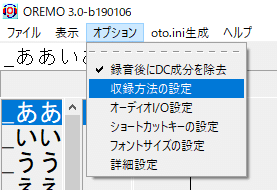
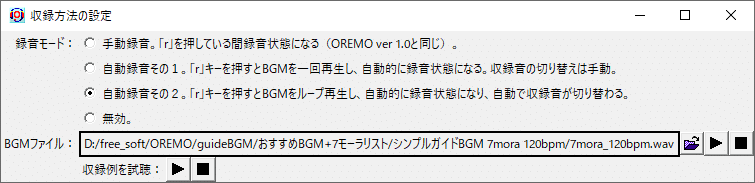
録音モードは1か2を選ぶ
これで準備が出来ました!
上下キーで音を移動、Rキーを押すとガイドBGMが流れて収録が開始するので納得がいくのが取れるまで収録!
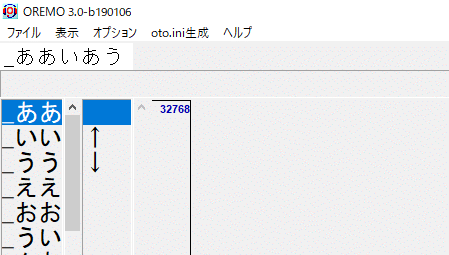
【②原音設定】
音が撮れたのでSetParamに移って原音設定をします
1)SetParamを開いて音源のフォルダを選択する
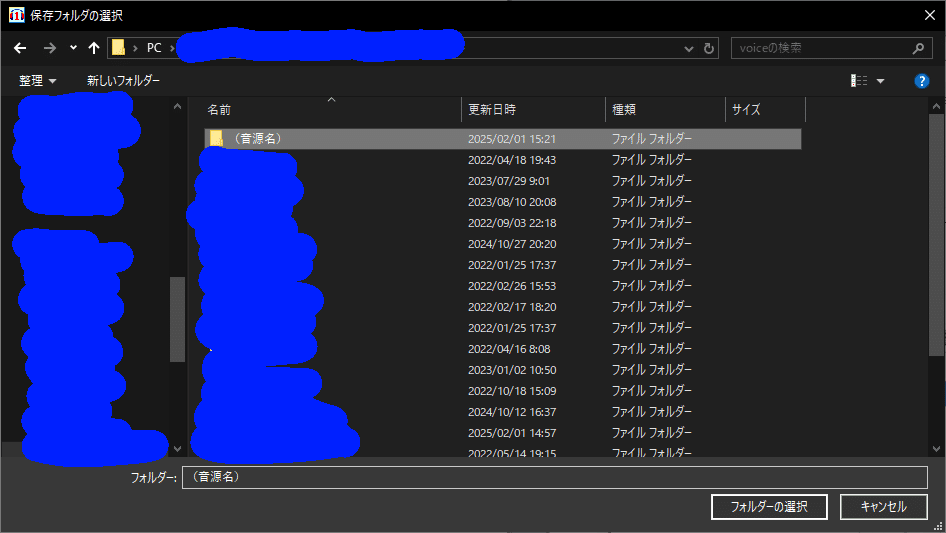
2)パラメータを自動的に生成する


連続音→連続発声データ
単独音の場合
必要があれば設定を変更して、左下の全wavに対して実行を押す

連続音の場合
ガイドBGMに合わせて収録テンポ・発声開始位置を入力
→収録テンポから各値を初期化
→パラメータ生成
(この辺の設定はガイドBGMに同封されていることがあるのでそれに合わせると良い)
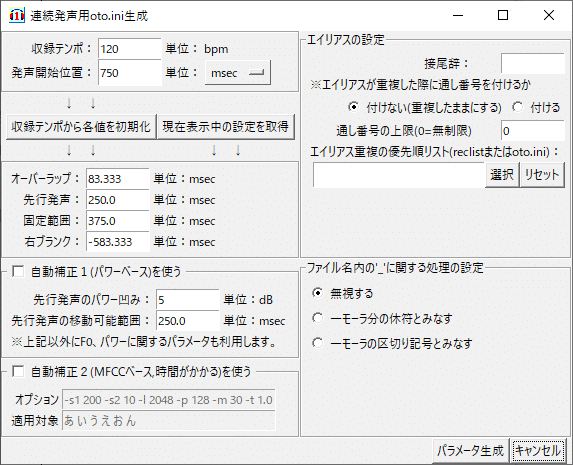
もしウィンドウを閉じてしまった場合
ツール>原音パラメータの自動推定
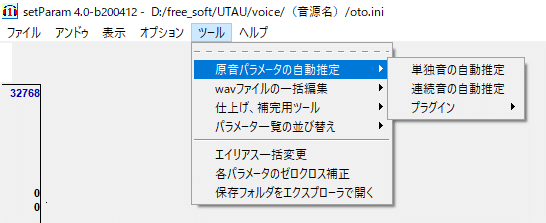
3)保存する
ファイル>上書き保存(or名前をつけて保存)
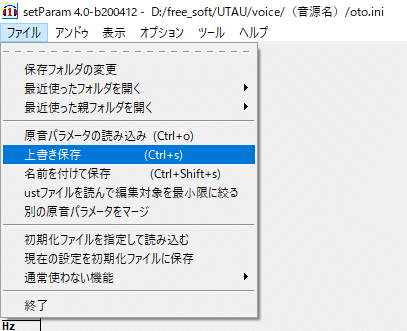
※自動設定なので多少はおかしいところがあります!その辺は手動で直してください!
↓原音設定の参考になるサイト
【③歌わせる】
これで原音設定が終わりました!!UTAUで音が出ます!!!やった~~~!!!
1)UTAUを開く
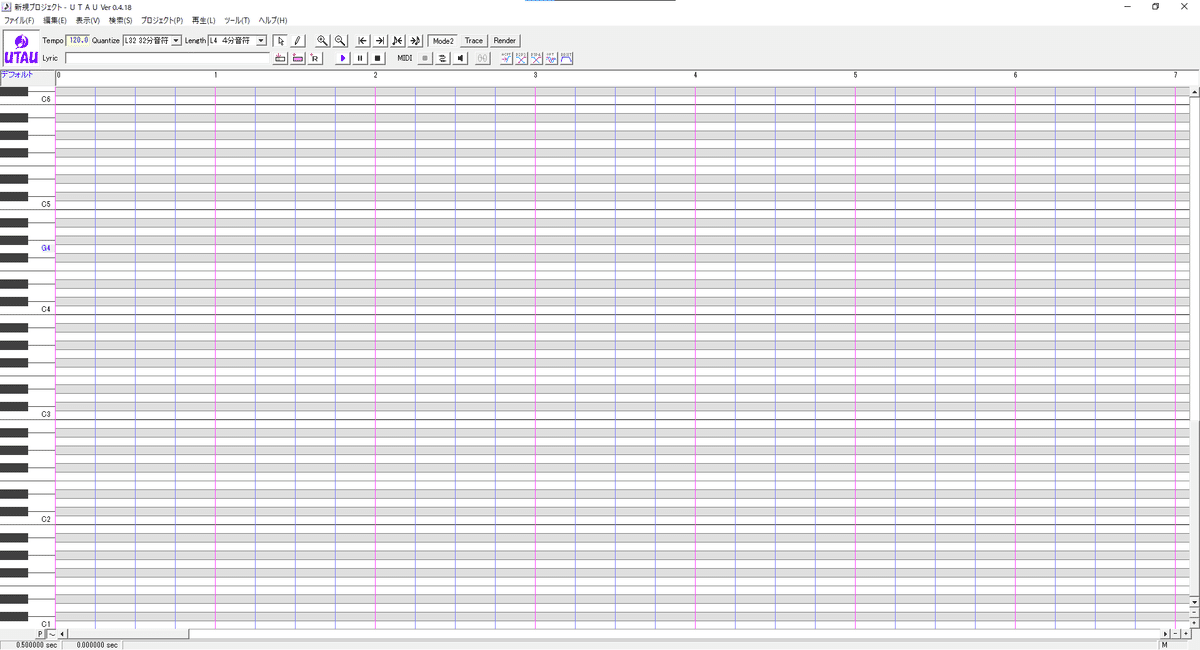
2)ustを読み込む
ファイル>開く>ustを選択する
又はustのファイルを直接UTAUの画面にD&Dする

3)音源を設定する
プロジェクト>プロジェクトのプロパティ

原音ファイルセットの右端にある「…」から音源のフォルダを選択し、OKを選択

又は音源のフォルダを直接UTAUの画面にD&Dする
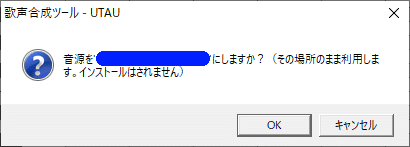
4)エンベロープの設定
Ctlr+Aですべての音を選択する
画面上に並んでいる5つのボタンの一番右を押し、リセットする

続いて真ん中のボタンを押してp1とp4で設定(詳しいことはわからなくても問題ない)
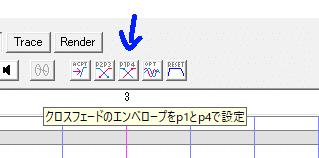
これで基礎が出来ました!!あとは好きなように調声してもらってオッケー!!良きUTAUライフを~!!!
【おまけ】
Q. 音がヘロヘロしてる感じがする もっとはっきり歌わせたい
A. 音を全選択(Ctrl+A)した状態でどれかの音にカーソルを合わせ右クリック、プロパティを開く
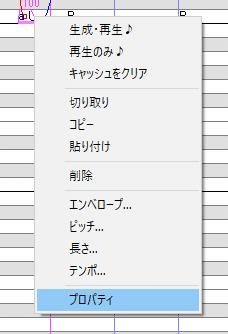
子音速度(β)に大体100~200くらいの数値をいれる
大きいほうがはっきりした音になるので良い感じになるよう調節

Q. 音痴になる
A. 上のと同じ手順でプロパティを開いてモジュレーションを50%くらいに変更する 数字が0に近ければ近いほど音が平坦になるので50%でまだ音痴なら少しずつ減らす
Q. 音のタイミングがズレてる
A. 音源に異常がなければ先行発声・オーバーラップに数字が入っている可能性がある プロパティの中心にあるクリアで消す
Q. 長い音が後半ブツブツなる
A. ツール>原音の設定

修正する音を選びエディタを起動
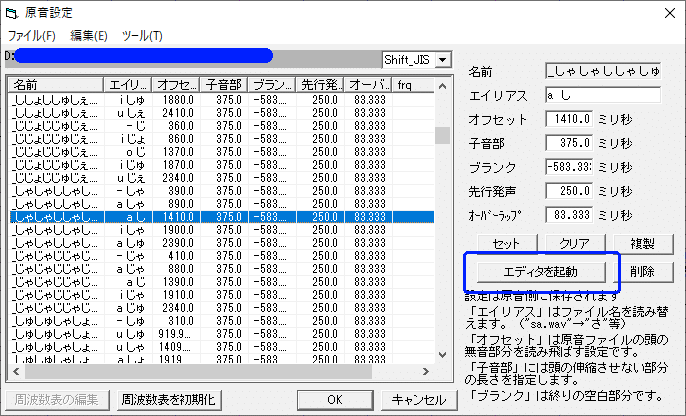
右側の青い部分の境界にカーソルを持っていくと移動させられるので音がある部分まで左へ移動させる 閉じるでウィンドウを消す
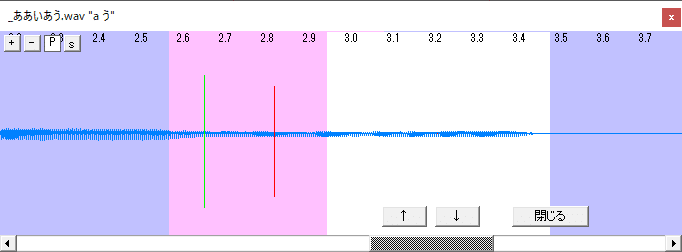
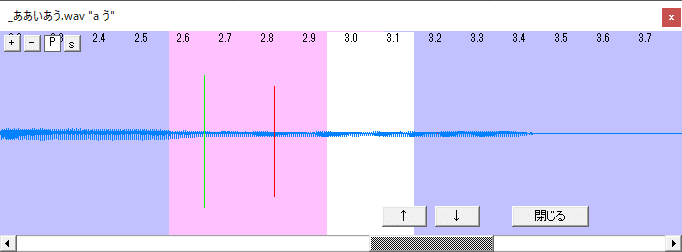
セットを押してから下部のOKで保存する

